Operation Manual
Table Of Contents
- Table des matières
- Utilisation d'Intuos4
- Personnalisation
- Ouverture du panneau de configuration
- Présentation du panneau de configuration
- Paramètres du panneau de configuration
- Utilisation et personnalisation du menu radial
- Utilisation de la fonction de basculement entre écrans
- Utilisation de plusieurs outils
- Paramètres spécifiques à une application
- Dépannage
- Annexes
- Entretien de la tablette et des outils
- Remplacement de la pointe du stylet
- Désinstallation du logiciel
- Changement du mode de la tablette
- Installation de plusieurs tablettes
- Options avancées
- Optimisation du moniteur ExpressKeys
- Utilisation d'applications intégrées pour le contrôle de la tablette
- Utilisation de l'aérographe et de l'Art Marker en option
- Curseur de précision Intuos4
- Utilisation d'AutoCAD
- Possibilités relatives au stylet et à l'encrage numérique dans Windows Vista
- Caractéristiques du produit
- Caractéristiques générales des tablettes Intuos4
- Tablette Intuos4 S (modèle PTK-440)
- Tablette Intuos4 M (modèle PTK-640)
- Tablette Intuos4 L (modèle PTK-840)
- Tablette Intuos4 XL (modèle PTK-1240)
- Grip Pen Intuos4 (modèle KP-501E)
- Souris Intuos4 S (modèle KC-100)
- Aérographe Intuos4 (modèle KP-400E)
- Stylet encreur Intuos4 (modèle KP-130)
- Art Marker Intuos4 (modèle KP-701E)
- Stylet classique Intuos4 (modèle KP-300E)
- Curseur de précision Intuos4 (modèle ZC-210)
- Informations sur le produit
- Commande de pièces et accessoires
- Autres pièces et accessoires
- Interférences radio et télévision
- Précautions
- Licence et garanties (dans le monde entier à l'exception de l'Europe, de l'Afrique et du Moyen-Orient)
- Licence et garantie (Europe, Afrique et Moyen-Orient)
- Glossaire
- Index
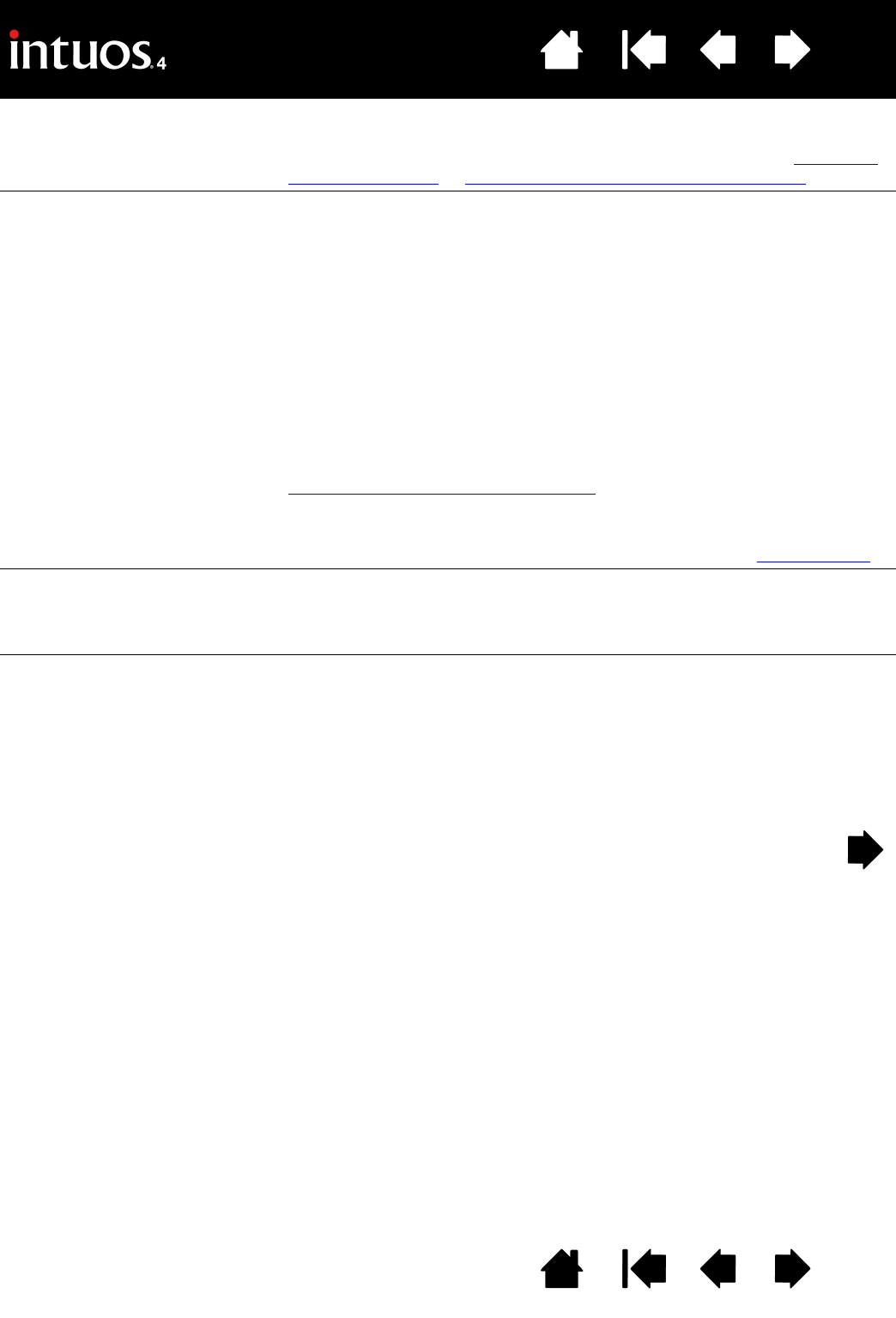
62
62
Index
Table des matières
IndexTable des matières
La modification des
paramètres d'un outil d'entrée
n'a aucun effet.
Assurez-vous de bien modifier les paramètres correspondant à l'outil et
à l'application que vous utilisez. Reportez-vous aux sections utilisation
de plusieurs outils et paramètres spécifiques à une application.
Le bouton latéral du stylet ne
fonctionne pas.
Veillez à utiliser le stylet fourni avec votre tablette ou un stylet
accessoire Intuos4. Les autres stylets risquent de ne pas fonctionner
correctement sur la tablette.
Veillez à appuyer sur le bouton latéral lorsque la pointe du stylet se
trouve à 10 mm de la surface active de la tablette. N'appuyez pas la
pointe du stylet sur la tablette.
Dans le panneau de configuration de la tablette Wacom, assurez-vous
que le bouton latéral exécute bien la fonction recherchée pour
l'application et l'outil utilisés.
Vérifiez également le M
ODE DU BOUTON LATÉRAL. Lorsque l'option
C
LIQUER ET APPUYER est sélectionnée, vous devez appuyer sur le
bouton latéral tout en touchant la surface de la tablette avec la pointe du
stylet pour exécuter une fonction de clic. Reportez-vous à la section
personnalisation des boutons d'outils
.
Assurez-vous que le voyant d'état de la tablette s'allume lorsque vous
appuyez sur le bouton latéral. Si ce n'est pas le cas, il se peut que votre
équipement soit défectueux. Reportez-vous à la section test des outils
.
Le curseur à l'écran revient en
arrière.
Ne placez pas d'outil Intuos4 sur la tablette lorsque vous ne l'utilisez pas
ou lorsque vous utilisez un autre périphérique de pointage. Si vous
laissez l'outil sur la tablette, vous risquez de ne pas pouvoir déplacer le
curseur à l'écran avec d'autres périphériques de pointage.
Dans des applications de
dessin, vous ne pouvez pas
déplacer le curseur comme
vous voulez, ou bien la ligne
que vous dessinez ne s'aligne
pas sur la position du pointeur.
Ouvrez le panneau de configuration de la tablette Wacom et cliquez sur
l'onglet C
ORRESPONDANCE.
Assurez-vous que le
MODE STYLET est sélectionné et que le paramètre
Z
ONE DE L'ÉCRAN est réglé sur COMPLÈTE pour l'outil et l'application
sélectionnés. Si le problème persiste, cliquez sur le bouton P
AR DÉFAUT
pour que la tablette corresponde de nouveau à l'écran entier. Si ça ne
fonctionne toujours pas, supprimez les préférences de la tablette (voir
conseil suivant).










